Survey Galaxy est un générateur et un collecteur de données en ligne gratuit qui prend en charge un certain nombre de langues. Quelle que soit la langue de réponse, les résultats sont regroupés dans un seul ensemble de données, ce qui facilite l'interprétation des résultats que vous avez reçus en un coup d'œil. Notez que le service est gratuit pour créer un sondage comportant jusqu'à trente questions. Au-delà de cela, ou lorsque le nombre de réponses dépasse l'indemnité mensuelle de cinq cents réponses, il vous sera demandé de payer.
Première partie de cinq:
Créer un compte
-
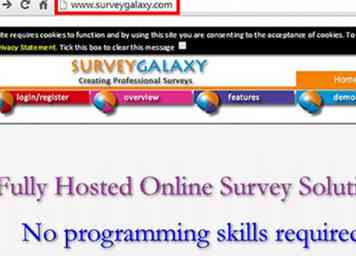 1 Visitez le site Web de Survey Galaxy. Il est situé à: http://www.surveygalaxy.com. Créer un compte gratuit.
1 Visitez le site Web de Survey Galaxy. Il est situé à: http://www.surveygalaxy.com. Créer un compte gratuit. -
 2 Validez votre adresse e-mail. Vous n'avez pas besoin de valider immédiatement l'adresse électronique enregistrée, mais vous ne pourrez pas publier les sondages tant que vous ne l'avez pas fait.
2 Validez votre adresse e-mail. Vous n'avez pas besoin de valider immédiatement l'adresse électronique enregistrée, mais vous ne pourrez pas publier les sondages tant que vous ne l'avez pas fait.
Deuxième partie de cinq:
Créer une enquête
-
 1 Retournez sur le site et cliquez sur le connexion / inscription bouton.
1 Retournez sur le site et cliquez sur le connexion / inscription bouton. -
 2 Entrez l'adresse e-mail enregistrée et un mot de passe sécurisé. Une fois que vous êtes satisfait de pouvoir mémoriser / récupérer le mot de passe, cliquez sur le bouton S'identifier bouton.
2 Entrez l'adresse e-mail enregistrée et un mot de passe sécurisé. Une fois que vous êtes satisfait de pouvoir mémoriser / récupérer le mot de passe, cliquez sur le bouton S'identifier bouton. -
 3 Utilisez le Créer bouton pour créer une nouvelle enquête. Ceci est situé dans le Zone des membres.
3 Utilisez le Créer bouton pour créer une nouvelle enquête. Ceci est situé dans le Zone des membres. -
 4 Nommez l’enquête de manière appropriée, puis cliquez sur Créer. Notez que vous pouvez toujours changer le nom ultérieurement si vous réalisez qu'il existe un nom plus approprié.
4 Nommez l’enquête de manière appropriée, puis cliquez sur Créer. Notez que vous pouvez toujours changer le nom ultérieurement si vous réalisez qu'il existe un nom plus approprié. -
 5 Clique sur le Prochain∙∙∙ Composez vos questions de sondage bouton.
5 Clique sur le Prochain∙∙∙ Composez vos questions de sondage bouton. -
 6 Notez la langue par défaut de l'enquête. Créez le sondage et résolvez-le entièrement avant d'ajouter des traductions au package. Faire cela d'une manière logique et prudente rationalisera le processus et vous fera économiser une tonne de travail. Cela minimisera également le risque de désynchronisation des traductions.
6 Notez la langue par défaut de l'enquête. Créez le sondage et résolvez-le entièrement avant d'ajouter des traductions au package. Faire cela d'une manière logique et prudente rationalisera le processus et vous fera économiser une tonne de travail. Cela minimisera également le risque de désynchronisation des traductions. - Si les traductions sont ajoutées dès le début, toutes les modifications devront être apportées à chaque langue. Cela peut s'avérer être une méthode de travail très inefficace.
-
 7 Suivre la Didacticiel de démarrage rapide. Vous pouvez y accéder à l'aide du lien qui s'affiche lorsque vous accédez pour la première fois à l'écran du composeur de sondage.
7 Suivre la Didacticiel de démarrage rapide. Vous pouvez y accéder à l'aide du lien qui s'affiche lorsque vous accédez pour la première fois à l'écran du composeur de sondage. - Pour démontrer les capacités multilingues, une enquête par échantillon à une question sera utilisée.
Troisième partie de cinq:
Modification de la langue de base de l'enquête et ajout de langues supplémentaires
-
 1 Pour modifier la langue par défaut de l'enquête et ajouter des langues secondaires, cliquez sur le bouton Détails du compositeur.
1 Pour modifier la langue par défaut de l'enquête et ajouter des langues secondaires, cliquez sur le bouton Détails du compositeur. -
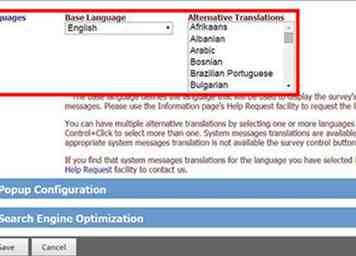 2 Dans l'affichage des détails de l'enquête, cliquez sur pour ouvrir les paramètres de langue et confirmez ou sélectionnez une autre langue de base pour l'enquête dans la liste de sélection de la langue de base.
2 Dans l'affichage des détails de l'enquête, cliquez sur pour ouvrir les paramètres de langue et confirmez ou sélectionnez une autre langue de base pour l'enquête dans la liste de sélection de la langue de base. -
 3 Sélectionnez les traductions dont vous avez besoin. Pour les sélections multiples, utilisez «Click», puis «Click + Shift» pour spécifier une plage ou «Control + Click» pour sélectionner / désélectionner des langues individuelles.
3 Sélectionnez les traductions dont vous avez besoin. Pour les sélections multiples, utilisez «Click», puis «Click + Shift» pour spécifier une plage ou «Control + Click» pour sélectionner / désélectionner des langues individuelles. -
 4 Dans le cadre de ce tutoriel, la langue de base de l'enquête est l'anglais et l'enquête sera traduite en anglais (États-Unis) et en français.
4 Dans le cadre de ce tutoriel, la langue de base de l'enquête est l'anglais et l'enquête sera traduite en anglais (États-Unis) et en français. - Notez que l'anglais et l'anglais (États-Unis) permettront l'orthographe locale.
-
 5 Enregistrez la sélection. Cliquez sur le bouton «Enregistrer», qui s'affiche en haut et en bas de l'écran.
5 Enregistrez la sélection. Cliquez sur le bouton «Enregistrer», qui s'affiche en haut et en bas de l'écran.
Partie quatre de cinq:
Modification de l'élément de l'enquête
-
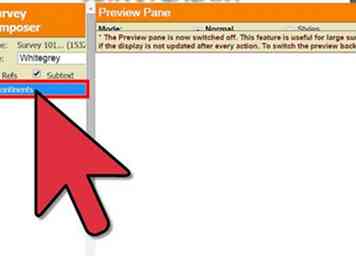 1 Pour modifier, double-cliquez sur l'élément de sondage répertorié dans l'index du compositeur.
1 Pour modifier, double-cliquez sur l'élément de sondage répertorié dans l'index du compositeur. - Le compositeur affichera maintenant la langue de base et, en plus, les colonnes de données pour la traduction en anglais (États-Unis) et en français.
-
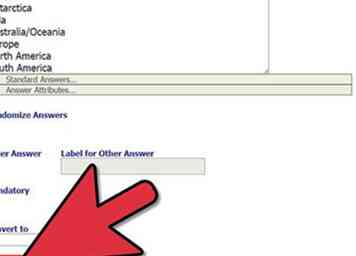 2 Entrez les traductions pour l'anglais (États-Unis) et le français. Cliquez ensuite sur le bouton "Enregistrer".
2 Entrez les traductions pour l'anglais (États-Unis) et le français. Cliquez ensuite sur le bouton "Enregistrer". -
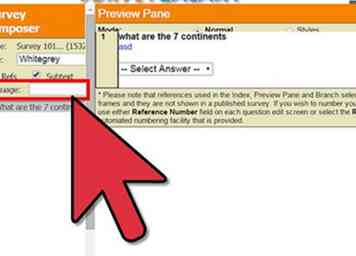 3 Utilisez la boîte de sélection "Langue" pour prévisualiser les traductions individuelles.
3 Utilisez la boîte de sélection "Langue" pour prévisualiser les traductions individuelles. - Avec la langue anglaise (US) sélectionnée, l'orthographe du favori / favori et de la couleur / couleur est affichée.
- Avec la langue française sélectionnée, l'aperçu de l'enquête est affiché en français.
Partie cinq de cinq:
Comprendre comment le répondant perçoit l'enquête
-
 1 Soyez conscient de la langue d'affichage de l'enquête. Lorsque l'enquête est publiée, les personnes interrogées pourront sélectionner leur langue préférée, il est également possible de forcer la langue par défaut si nécessaire. Lorsqu'une traduction est sélectionnée, les boutons de contrôle de l'enquête, tels que les boutons Suivant et Précédent, et les messages système tels que "Une réponse est requise", seront affichés dans la langue sélectionnée.
1 Soyez conscient de la langue d'affichage de l'enquête. Lorsque l'enquête est publiée, les personnes interrogées pourront sélectionner leur langue préférée, il est également possible de forcer la langue par défaut si nécessaire. Lorsqu'une traduction est sélectionnée, les boutons de contrôle de l'enquête, tels que les boutons Suivant et Précédent, et les messages système tels que "Une réponse est requise", seront affichés dans la langue sélectionnée. - Exemple de l'enquête avec la langue anglaise (britannique) sélectionnée:
- Exemple de l'enquête avec la langue anglaise (US) sélectionnée:
- Exemple si l'enquête affichée avec la langue française sélectionnée:
- 2 Utilisez le résultat consolidé pour vos besoins d'analyse. Comme tous les résultats sont rassemblés dans un seul ensemble de données, il est possible de mener une enquête multilingue et de regrouper automatiquement les résultats dans la langue de votre choix, afin que vous puissiez facilement comprendre les résultats.
- Lorsque le répondant commence à répondre à l'enquête, il vérifie automatiquement si le paramètre de langue du clavier du répondant correspond à l'une des traductions disponibles et s'il trouve une correspondance, cette langue sera sélectionnée par défaut.
- Un répondant peut choisir parmi les langues disponibles.
Facebook
Twitter
Google+
 Minotauromaquia
Minotauromaquia
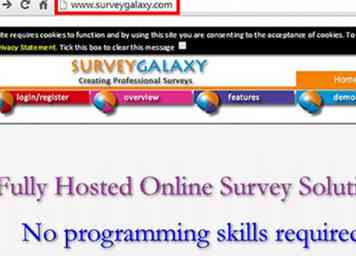 1 Visitez le site Web de Survey Galaxy. Il est situé à: http://www.surveygalaxy.com. Créer un compte gratuit.
1 Visitez le site Web de Survey Galaxy. Il est situé à: http://www.surveygalaxy.com. Créer un compte gratuit.  2 Validez votre adresse e-mail. Vous n'avez pas besoin de valider immédiatement l'adresse électronique enregistrée, mais vous ne pourrez pas publier les sondages tant que vous ne l'avez pas fait.
2 Validez votre adresse e-mail. Vous n'avez pas besoin de valider immédiatement l'adresse électronique enregistrée, mais vous ne pourrez pas publier les sondages tant que vous ne l'avez pas fait.  1 Retournez sur le site et cliquez sur le
1 Retournez sur le site et cliquez sur le  2 Entrez l'adresse e-mail enregistrée et un mot de passe sécurisé. Une fois que vous êtes satisfait de pouvoir mémoriser / récupérer le mot de passe, cliquez sur le bouton
2 Entrez l'adresse e-mail enregistrée et un mot de passe sécurisé. Une fois que vous êtes satisfait de pouvoir mémoriser / récupérer le mot de passe, cliquez sur le bouton  3 Utilisez le
3 Utilisez le  4 Nommez l’enquête de manière appropriée, puis cliquez sur
4 Nommez l’enquête de manière appropriée, puis cliquez sur  5 Clique sur le
5 Clique sur le  6 Notez la langue par défaut de l'enquête. Créez le sondage et résolvez-le entièrement avant d'ajouter des traductions au package. Faire cela d'une manière logique et prudente rationalisera le processus et vous fera économiser une tonne de travail. Cela minimisera également le risque de désynchronisation des traductions.
6 Notez la langue par défaut de l'enquête. Créez le sondage et résolvez-le entièrement avant d'ajouter des traductions au package. Faire cela d'une manière logique et prudente rationalisera le processus et vous fera économiser une tonne de travail. Cela minimisera également le risque de désynchronisation des traductions.  7 Suivre la Didacticiel de démarrage rapide. Vous pouvez y accéder à l'aide du lien qui s'affiche lorsque vous accédez pour la première fois à l'écran du composeur de sondage.
7 Suivre la Didacticiel de démarrage rapide. Vous pouvez y accéder à l'aide du lien qui s'affiche lorsque vous accédez pour la première fois à l'écran du composeur de sondage.  1 Pour modifier la langue par défaut de l'enquête et ajouter des langues secondaires, cliquez sur le bouton Détails du compositeur.
1 Pour modifier la langue par défaut de l'enquête et ajouter des langues secondaires, cliquez sur le bouton Détails du compositeur. 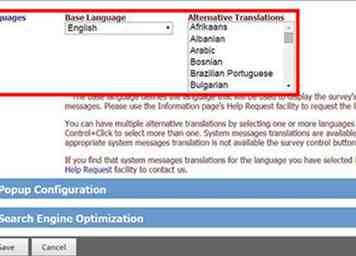 2 Dans l'affichage des détails de l'enquête, cliquez sur pour ouvrir les paramètres de langue et confirmez ou sélectionnez une autre langue de base pour l'enquête dans la liste de sélection de la langue de base.
2 Dans l'affichage des détails de l'enquête, cliquez sur pour ouvrir les paramètres de langue et confirmez ou sélectionnez une autre langue de base pour l'enquête dans la liste de sélection de la langue de base.  3 Sélectionnez les traductions dont vous avez besoin. Pour les sélections multiples, utilisez «Click», puis «Click + Shift» pour spécifier une plage ou «Control + Click» pour sélectionner / désélectionner des langues individuelles.
3 Sélectionnez les traductions dont vous avez besoin. Pour les sélections multiples, utilisez «Click», puis «Click + Shift» pour spécifier une plage ou «Control + Click» pour sélectionner / désélectionner des langues individuelles.  4 Dans le cadre de ce tutoriel, la langue de base de l'enquête est l'anglais et l'enquête sera traduite en anglais (États-Unis) et en français.
4 Dans le cadre de ce tutoriel, la langue de base de l'enquête est l'anglais et l'enquête sera traduite en anglais (États-Unis) et en français.  5 Enregistrez la sélection. Cliquez sur le bouton «Enregistrer», qui s'affiche en haut et en bas de l'écran.
5 Enregistrez la sélection. Cliquez sur le bouton «Enregistrer», qui s'affiche en haut et en bas de l'écran. 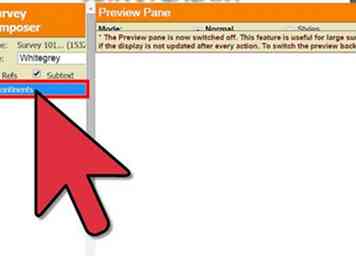 1 Pour modifier, double-cliquez sur l'élément de sondage répertorié dans l'index du compositeur.
1 Pour modifier, double-cliquez sur l'élément de sondage répertorié dans l'index du compositeur. 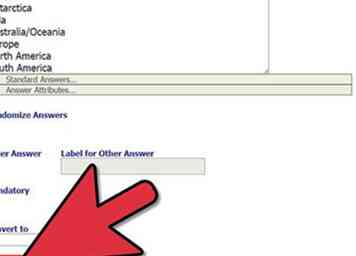 2 Entrez les traductions pour l'anglais (États-Unis) et le français. Cliquez ensuite sur le bouton "Enregistrer".
2 Entrez les traductions pour l'anglais (États-Unis) et le français. Cliquez ensuite sur le bouton "Enregistrer". 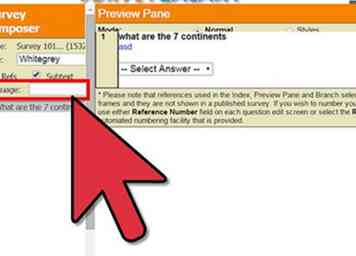 3 Utilisez la boîte de sélection "Langue" pour prévisualiser les traductions individuelles.
3 Utilisez la boîte de sélection "Langue" pour prévisualiser les traductions individuelles.  1 Soyez conscient de la langue d'affichage de l'enquête. Lorsque l'enquête est publiée, les personnes interrogées pourront sélectionner leur langue préférée, il est également possible de forcer la langue par défaut si nécessaire. Lorsqu'une traduction est sélectionnée, les boutons de contrôle de l'enquête, tels que les boutons Suivant et Précédent, et les messages système tels que "Une réponse est requise", seront affichés dans la langue sélectionnée.
1 Soyez conscient de la langue d'affichage de l'enquête. Lorsque l'enquête est publiée, les personnes interrogées pourront sélectionner leur langue préférée, il est également possible de forcer la langue par défaut si nécessaire. Lorsqu'une traduction est sélectionnée, les boutons de contrôle de l'enquête, tels que les boutons Suivant et Précédent, et les messages système tels que "Une réponse est requise", seront affichés dans la langue sélectionnée.